So installieren Sie das ZABBIX -Überwachungstool auf Debian 11/10

- 1737
- 58
- Henry Liebold
Zabbix ist eine kostenlose, open-Source-, beliebte und mit Feature-reichen IT-Infrastrukturüberwachungssoftware, die unter Verwendung von PHP-Sprache entwickelt wurde. Es wird verwendet, um Netzwerke, Server, Anwendungen, Dienste und Cloud -Ressourcen zu überwachen. Es unterstützt auch die Überwachung von Speichergeräten, Datenbanken, virtuellen Maschinen, Telefonie, IT -Sicherheitsressourcen und vielem mehr.
[Möglicherweise mögen Sie auch: So installieren Sie Zabbix auf Rhel 8]
Für Entwickler, Zabbix Schiffe mit einem API Dies bietet Zugang zu fast allen in Zabbix verfügbaren Funktionen. Es unterstützt eine einfache Zwei-Wege-Integration mit jeder Software. Sie können auch die API verwenden, um Zabbix-Funktionen in Software von Drittanbietern zu integrieren.
Anforderungen
- So installieren Sie Debian 11 (Bullseye) Minimaler Server
- So installieren Sie einen minimalen Server von Debian 10 (Buster)
Dieses Tutorial zeigt, wie Sie die neueste Version von installieren und konfigurieren Zabbix Open-Source-Überwachungstool an Debian 11 Und Debian 10 mit Mysql Datenbank, um Daten aufzubewahren, Php, Und Apache -Webserver als Hauptnetzschnittstelle.
Schritt 1: Installieren von Apache -Webserver- und PHP -Paketen
1. Installieren Zabbix, Zuerst müssen Sie installieren Apache Und Php zusammen mit einigen erforderlichen PHP -Modulen wie folgt.
# APT APACHE2 PHP PHP-MYSQL PHP-MYSQLND PHP-LDAP PHP-BCMATH PHP-MBString PHP-GD PHP-PDO PHP-XML Libapache2-MOD-PHP
2. Im Installationsprozess löst der Installationsprogramm die aus systemd automatisch starten Apache Service, und er ermöglicht es auch, automatisch mit dem System Boot zu beginnen. Sie können prüfen, ob es mit dem SystemCortl -Befehl in Betrieb ist.
# Systemctl Status Apache2
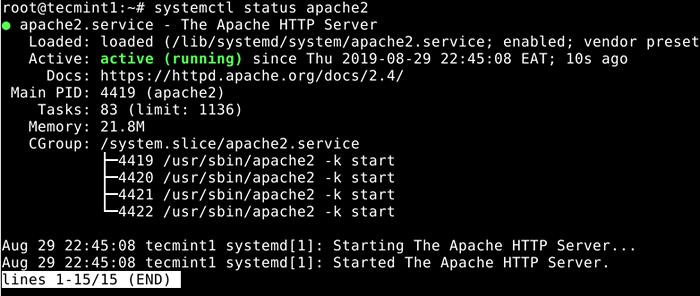 Überprüfen Sie den Apache -Status in Debian
Überprüfen Sie den Apache -Status in Debian Im Folgenden finden Sie einige nützliche Systemcorts -Befehle zum Verwalten der Apache Dienstleistungen unter systemd.
# SystemCTL Start Apache2 # SystemCTL STOP APACHE2 # SYSTEMCTL RESTART APache2 neu starten
Schritt 2: Installieren Sie den MariADB -Server und den Client
3. Daten speichern, Zabbix Benötigt ein Datenbankverwaltungssystem. Es unterstützt Mysql Standardmäßig, aber für diese Anleitung werden wir installieren Mariadb als Drop-In-Ersatz für Mysql.
# APT MARIADB-SERVER MARIADB-Client Installieren
4. Wenn die Installation abgeschlossen ist, die Mariadb Der Service ist automatisch gestartet und aktiviert, um automatisch beim Systemstart zu beginnen. Um zu überprüfen, ob es in Betrieb ist, verwenden Sie den folgenden Befehl.
# Systemctl Status Mariadb
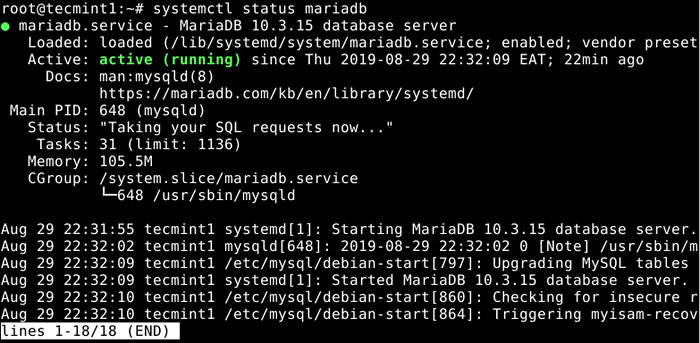 Checkk Mariadb Status in Debian
Checkk Mariadb Status in Debian 5. Als nächstes müssen Sie Ihre sichern Mariadb Serverdatenbank -Installation. Das installierte Paket wird mit einem Skript geliefert, das Sie ausführen und die Sicherheitsempfehlungen befolgen müssen.
# Mysql_secure_installation
Sie werden aufgefordert, Aktionen zum Entfernen anonymer Benutzer zu bestimmen, die Stammanmeldung remote zu deaktivieren, die Testdatenbank zu entfernen und darauf zugreifen und alle Änderungen anwenden.
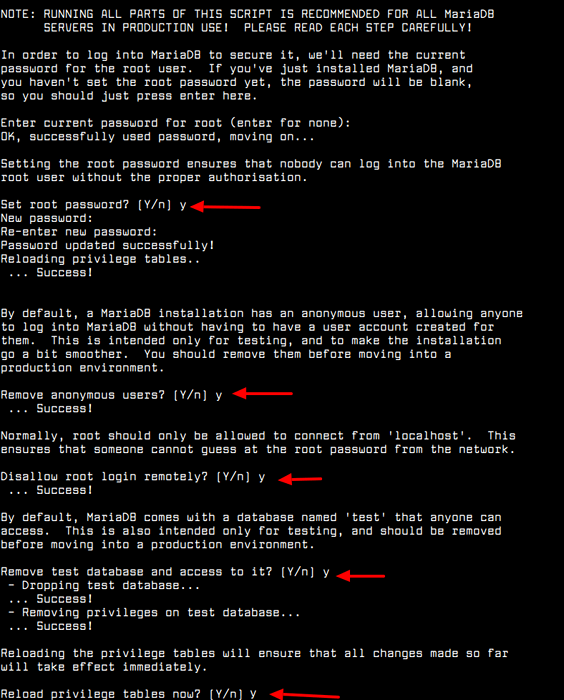 Sichern Sie Mariadb in Debian 10
Sichern Sie Mariadb in Debian 10 6. Sobald der Datenbankserver gesichert ist, müssen Sie eine Datenbank für Zabbix erstellen. Melden Sie sich zunächst in der Datenbank an, um Zugriff auf die Mariadb -Shell zu erhalten.
# Mysql -u root -p
7. Geben Sie dann die folgenden SQL -Befehle aus, um die erforderliche Datenbank zu erstellen (vergessen Sie nicht, ein sicheres Passwort festzulegen).
Mariadb [(keine)]> Datenbank erstellen Zabbix Zeichensatz UTF8 COLLATE UTF8_BIN; Mariadb [(keine)]> Gewähren Sie alle Privilegien auf Zabbix.* zu [E -Mail geschützt] identifiziert durch '[E -Mail geschützt]'; Mariadb [(keine)]> aufhören;
Schritt 3: Installieren und Konfigurieren von Zabbix -Server
8. Installieren Zabbix, Sie müssen die aktivieren ZABBIX Offizielles Repository das enthält die Zabbix -Pakete wie folgt.
# WGet-NO-Check-Zertifikat https: // repo.Zabbix.com/zabbix/5.4/debian/pool/main/z/zabbix-release/zabbix-release_5.4-1+debian11_all.DEB # DPKG -I ZABBIX -Release_5.4-1+debian11_all.Deb # APT -Update
9. Installieren Sie nun den ZABBIX -Server, die Web -Frontend- und Agentenpakete mit dem folgenden Befehl.
# APT Installieren Sie ZABBIX-SERVER-MYSQL ZABBIX-FRONTEND-PHP ZABBIX-APACHE-CONF ZABBIX-SQL-SCRIPTIONS ZABBIX-Agent
10. Wenn die Paketinstallation erfolgreich ist, importieren Sie als nächstes das anfängliche Schema und die Daten in die ZABBIX -Datenbank, die Sie im vorherigen Schritt erstellt haben.
# ZCAT/usr/share/doc/zabbix-sql-scripts/mysql/erstellen.sql.gz | Mysql -Uzabbix -p Zabbix
11. Konfigurieren Sie als Nächst /etc/zabbix/zabbix_server.Conf.
# vim/etc/zabbix/zabbix_server.Conf
Suchen Sie nach den folgenden Konfigurationsoptionen und aktualisieren Sie deren Werte, um Ihre Datenbankeinstellungen widerzuspiegeln. Beachten Sie, dass Sie alle Optionen, die kommentiert werden.
DbHost = localhost dbname = zabbix dbuser = zabbix [E -Mail geschützt]
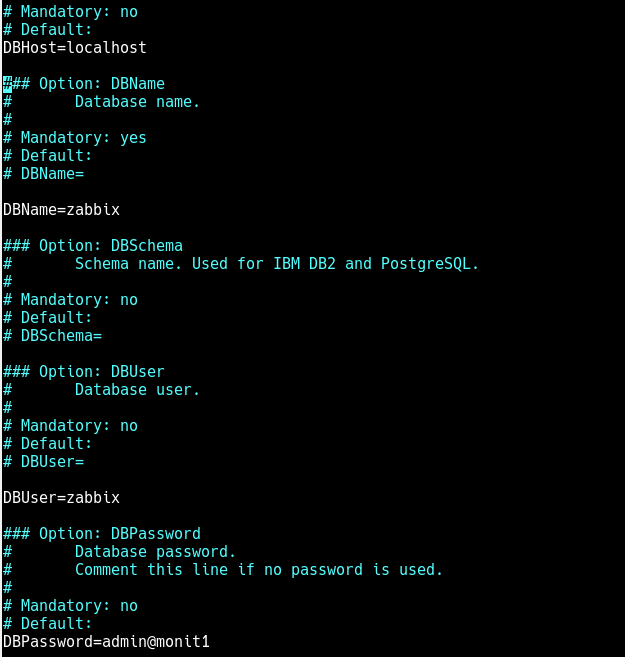 Konfigurieren Sie die ZABBIX -Datenbankeinstellungen
Konfigurieren Sie die ZABBIX -Datenbankeinstellungen Speichern Sie dann die neuen Änderungen in der Datei und beenden Sie sie.
12. Sie sollten auch PHP so einrichten, dass Sie mit dem Zabbix -Frontend korrekt arbeiten /etc/zabbix/apache.Conf Datei.
# vim/etc/zabbix/apache.Conf
Suchen Sie zum Beispiel den Abschnitt Konfiguration für Ihre PHP -Version, Php 7.X. Dann die folgende Linie (durch Entfernen der "#" Zeichen am Start), um TimeZone für Ihren Server zu aktivieren, wie im Screenshot gezeigt.
Php_Value -Datum.Zeitzone Afrika/Kampala
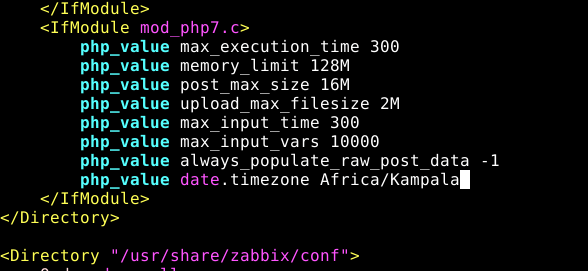 Konfigurieren Sie PHP TimeZone
Konfigurieren Sie PHP TimeZone Speichern Sie die Änderungen und schließen Sie die Datei.
13. Starten Sie nun den Apache -Server neu, um die aktuellen Änderungen anzuwenden.
# SystemCTL Neustart Apache2 neu
14. Mit all dem perfekten Umgebungs-Setup können Sie jetzt die ZABBIX-Server- und Agentenprozesse starten, sodass sie wie gezeigt am Systemstart automatisch starten können.
# SystemCTL Start Zabbix-server Zabbix-Agent # systemctl aktivieren Zabbix-server Zabbix-Agent
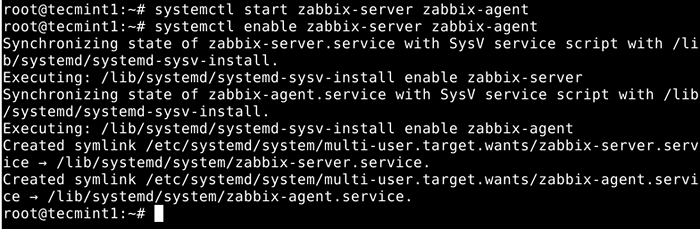 Starten Sie den Zabbix -Server und Agenten
Starten Sie den Zabbix -Server und Agenten 15. Überprüfen Sie dann den Status des Zabbix -Servers mit dem folgenden Befehl.
# Systemctl Status zabbix-server
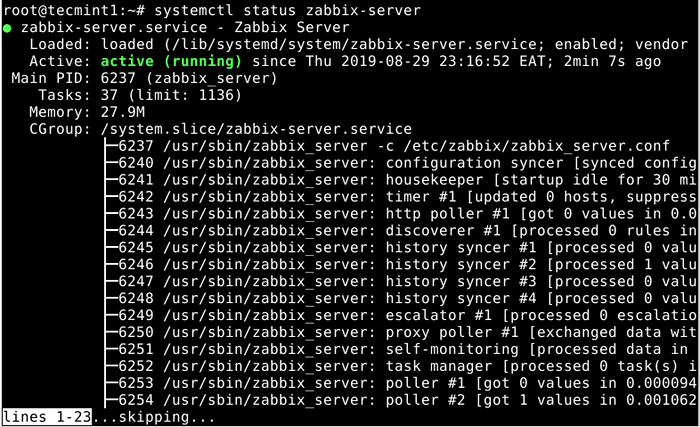 Überprüfen Sie den Zabbix -Status
Überprüfen Sie den Zabbix -Status 16. Stellen Sie außerdem sicher, dass der Zabbix -Agentenprozess in Betrieb ist, indem er seinen Status wie gezeigt überprüft. Denken Sie daran, dass der Agent, den Sie begonnen haben. Wenn Sie Remote -Server überwachen möchten, installieren und konfigurieren Sie Agenten auf sie (siehe verwandte Artikel am Ende des Handbuchs).
# Systemctl Status Zabbix-Agent
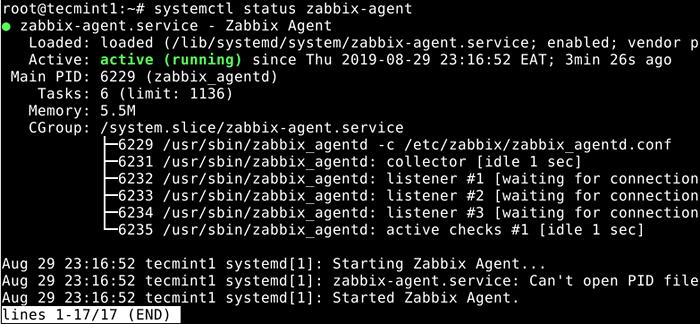 Überprüfen Sie den ZABBIX -Agentenstatus
Überprüfen Sie den ZABBIX -Agentenstatus 17. Bevor Sie auf das ZABBIX -Web -Frontend zugreifen können, wie im nächsten Abschnitt gezeigt, wenn Sie den UFW -Firewall -Dienst ausgeführt haben, müssen Sie den Port öffnen 80 (HTTP) Und 443 (https) Um den Datenverkehr zum Apache -Server zu ermöglichen.
# UFW erlauben 80/TCP # UFW erlauben 443/TCP # UFW Reload
Schritt 4: Installieren und Konfigurieren von Zabbix Web Frontend -Schnittstelle
18. Bevor Sie mit dem Zabbix -Web -Frontend zur Überwachung beginnen können, müssen Sie sie über einen Webinstallationsprogramm konfigurieren und einrichten. Öffnen Sie zum Zugriff auf das Installationsprogramm einen Webbrowser und richten Sie ihn auf die folgende URL hin.
http: // server_fqdm/zabbix oder http: // server_ip/zabbix
19. Sobald Sie klicken oder drücken Eingeben, Sie werden auf der Begrüßungsseite landen, wie im folgenden Screenshot gezeigt. Klicken Nächste Schritt, um den Setup -Prozess zu starten.
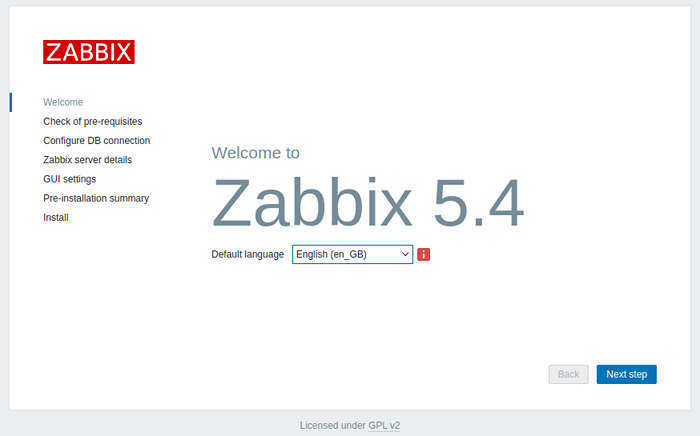 Zabbix Web Installer
Zabbix Web Installer 20. Der Installationsprogramm überprüft dann die Voraussetzungen wie im Screenshot gezeigt, wenn alle erforderlichen PHP-Module und Konfigurationsoptionen in Ordnung sind (scrollen Sie nach unten, um weitere Anforderungen anzuzeigen).
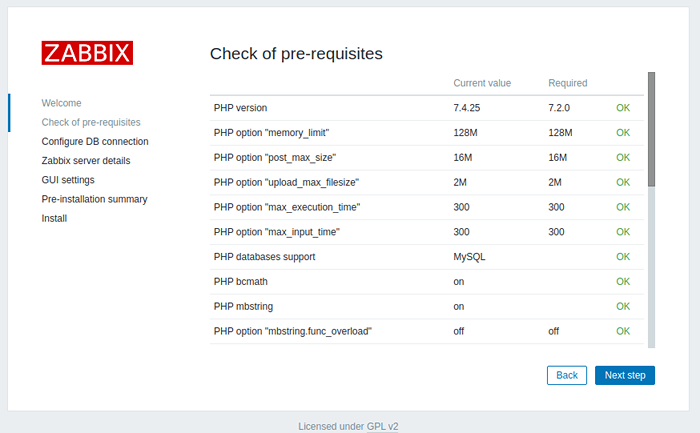 Zabbix überprüft die Voraussetzungen
Zabbix überprüft die Voraussetzungen 21. Geben Sie anschließend die Datenbankverbindungseinstellungen ein. Wählen Sie den Datenbanktyp (die MySQL sein sollte), geben Sie den Datenbankhost, den Datenbankport, den Datenbanknamen und den Datenbankbenutzer sowie das Kennwort des Benutzers an, wie im Screenshot gezeigt.
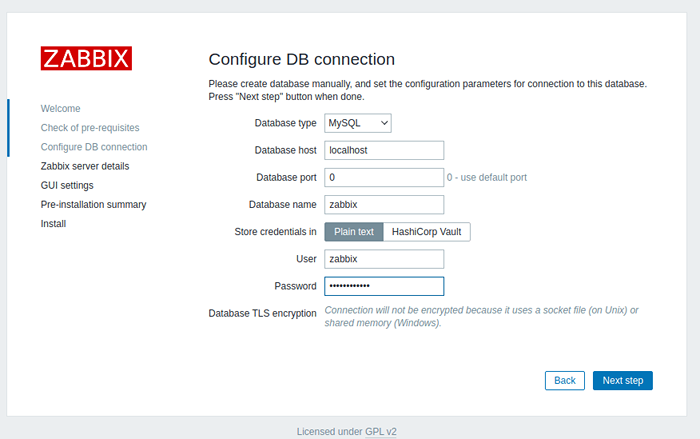 ZABBIX -Datenbankeinstellungen
ZABBIX -Datenbankeinstellungen 22. Geben Sie anschließend die ZABBIX -Serverdetails ein (Hostname oder Host -IP -Adresse und Portnummer des Hosting -Servers). Legen Sie optional einen Namen für die Installation fest.
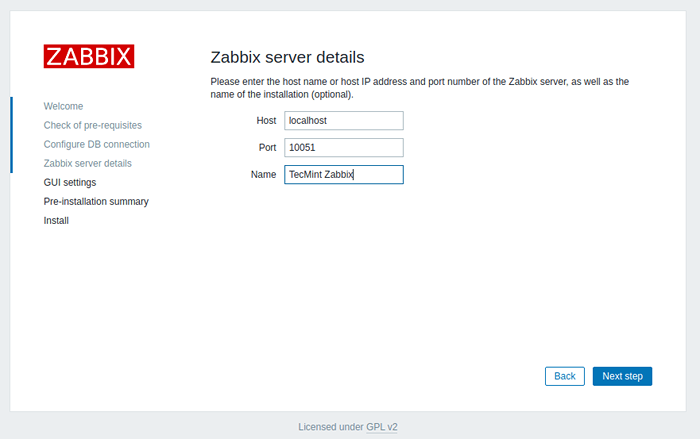 ZABBIX-Server-Details
ZABBIX-Server-Details 23. Jetzt sollte der Installationsprogramm Ihnen die Zusammenfassung der Vorinstallation anzeigen. Wenn alles in Ordnung ist, klicken Sie auf den nächsten Schritt, um das Setup zu vervollständigen.
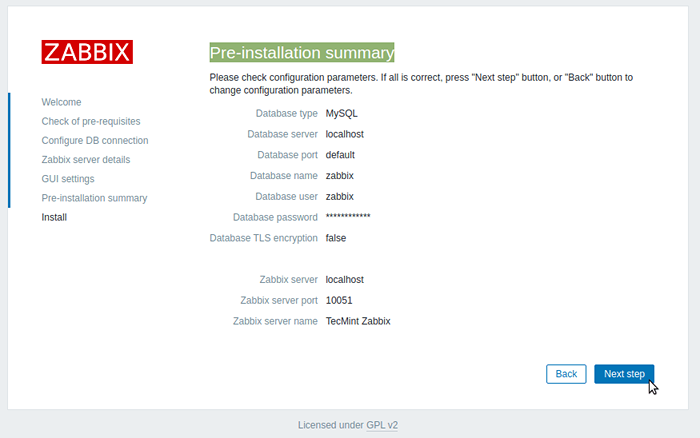 ZABBIX Vorinstallationszusammenfassung
ZABBIX Vorinstallationszusammenfassung 24. Klicken Sie nun auf Fertig stellen, und Sie sollten auf die Anmeldeseite weitergeleitet werden, wie im nächsten Screenshot gezeigt.
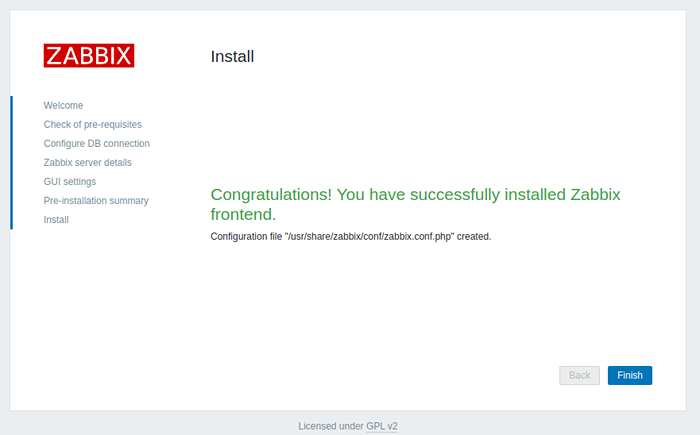 ZABBIX -Installation vollständig
ZABBIX -Installation vollständig 25. Geben Sie den Benutzernamen ein, um sich anzumelden Administrator und Passwort Zabbix.
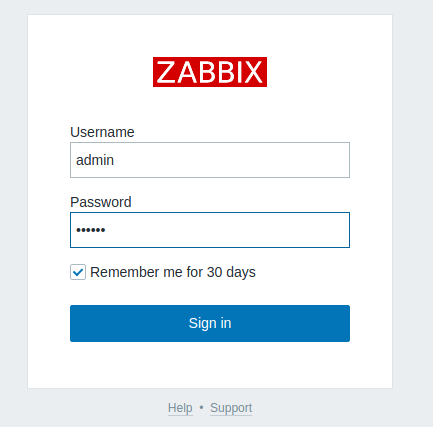 Zabbix Login
Zabbix Login 26. Sobald Sie sich angemeldet haben, werden Sie das Dashboard des Überwachungsbereichs sehen. Die globale Ansicht zeigt eine Stichprobe von Systeminformationen, Probleme nach Schweregrad, Probleme, lokale Zeit und mehr, wie im Screenshot gezeigt.
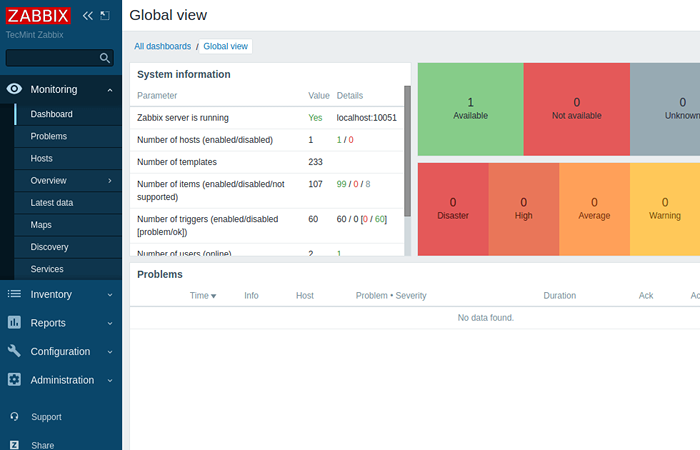 Zabbix Dashboard
Zabbix Dashboard 27. Als wichtiger Schritt müssen Sie das Standard -Administratorkennwort ändern. Um das zu tun, gehen Sie zu Verwaltung ==> Benutzer.
Aus der Liste der Benutzer unter Alias, klicke auf Administrator Um die Details des Benutzers zu öffnen. Suchen Sie auf der Seite Benutzerdetails nach der Passwort Feld und klicken Sie auf Passwort ändern. Legen Sie dann ein sicheres Passwort ein und bestätigen Sie es. Und klicken Sie Aktualisieren um das Passwort zu speichern.
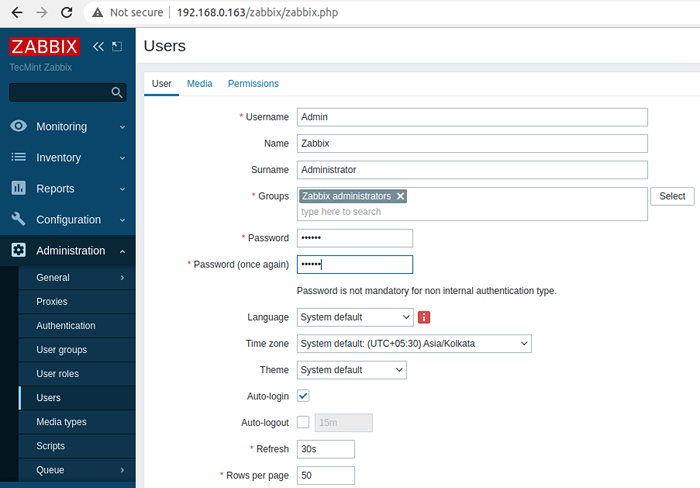 Ändern Sie das Zabbix -Administratorkennwort
Ändern Sie das Zabbix -Administratorkennwort Möglicherweise möchten Sie auch die folgenden verwandten Zabbix -Artikel lesen.
- So konfigurieren Sie die "Zabbix -Überwachung" zum Senden von E -Mail -Warnungen an Google Mail -Konto
- So installieren und konfigurieren Sie Zabbix -Agenten auf Remote -Linux -Systemen
- So installieren Sie Zabbix Agent und fügen Sie Windows Host zur ZABBIX -Überwachung hinzu
Das ist alles! In diesem Artikel haben wir gelernt, wie die neueste Version der Zabbix -Überwachungssoftware auf Ihrer Debian 11/10 Server. Weitere Informationen finden Sie in der Zabbix -Dokumentation.
- « So installieren Sie SVN auf rhelbasierten Linux-Verteilungen
- 10 Tipps zur Verwendung von Wireshark, um Pakete in Ihrem Netzwerk zu analysieren »

